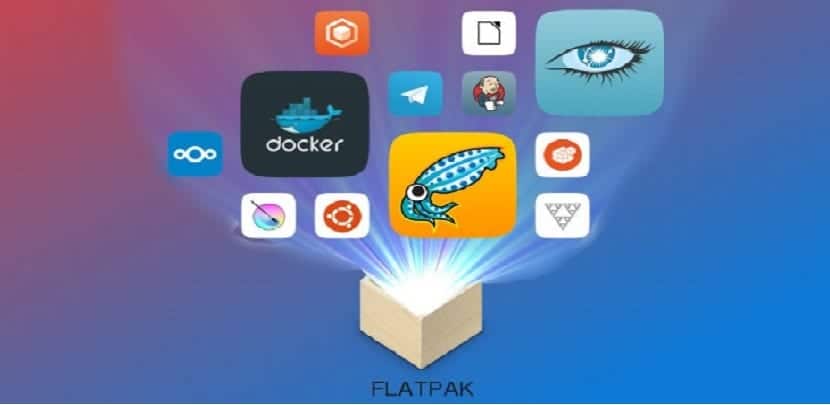
Jo useita kertoja blogissa mainittiin sovelluksista ja niiden asentamisesta tämän tekniikan avulla. Siksi aiomme tänään jakaa kanssasi kuinka lisätä tämä tuki järjestelmiin.
Tämä viesti on keskittynyt erityisesti aloittelijoille Linuxissa ja joilla on edelleen epäilyksiä siitä, miten lisätä järjestelmäämme tukea, sekä asentaa sovelluksia, käyttää niitä ja jopa poistaa niitä.
Ennen kuin aloitamme Flatpakin lisäämisen menetelmillä järjestelmiemme kannalta on tärkeää ymmärtää sen käsite hieman.
Flatpak, joka tunnetaan nimellä xdg-app toukokuuhun 2016 asti, on apuohjelma ohjelmistojen käyttöönottoon, pakettien hallintaan ja sovellusten virtualisointiin Linux-työpöytäympäristöihin.
Apuohjelma tarjoaa hiekkalaatikkoympäristön nimeltä Bubblewrap, jossa käyttäjät voivat käyttää sovelluksia, jotka ovat erillään muusta järjestelmästä.
Flatpakia käyttävät sovellukset tarvitsevat käyttäjän luvan hallita laitteita tai käyttää käyttäjätiedostoja.
FlatPak-asennus eri Linux-jakeluihin
sitten jaamme kanssasi tavan lisätä Flatpak-tuki järjestelmäämme yksinkertaisella komennolla.
Meidän on vain avattava järjestelmämme pääte ja suoritettava seuraava komento Linux-jakelumme mukaan.
Kuinka asentaa Flatpak Arch Linuxiin ja johdannaisiin?
Arch Linuxin, Manjaron, Antergosin tai minkä tahansa Arch Linuxista johdetun jakelun tapauksessa lisäämme sen:
sudo pacman -S flatpak
Kuinka asentaa Flatpak Fedoraan ja johdannaisiin?
Jos olet Fedoran, Kororan, Mageian tai minkä tahansa Fedorasta johdetun järjestelmän käyttäjä, voit lisätä Flatpak-tuen järjestelmääsi seuraavalla komennolla:
sudo dnf install flatpak
Kuinka asentaa Flatpak OpenSUSEen?
Jos käytät mitä tahansa openSUSE-versiota, voit lisätä Flatpak-tuen seuraavalla komennolla:
sudo zypper install flatpak
Kuinka asentaa Flatpak Debianiin, Ubuntuun ja johdannaisiin?
Debianin, Ubuntun, Linux Mintin ja niistä johdettujen järjestelmien käyttäjille voimme lisätä tuen seuraavalla komennolla:
sudo apt install flatpak
Tällöin olet käyttäjän Ubuntu 16.04 LTS ja tästä versiosta johdetut järjestelmät, myös jos olet peruskäyttöjärjestelmän käyttäjä heidän on lisättävä seuraava arkisto seuraavilla komennoilla:
sudo apt install software-properties-common --no-install-recommends
Lisätään arkisto seuraavasti:
sudo add-apt-repository ppa:alexlarsson/Flatpak
Päivitämme pakettiluettelon:
sudo apt update
Lopuksi asennamme:
sudo apt install flatpak

Kuinka asentaa Flatpak Gentoon?
Lopuksi Gentoon käyttäjille meidän on luotava seuraava tiedosto:
sudo nano -w /etc/portage/repos.conf/flatpak-overlay.conf
Ja tiedostoon lisätään seuraava:
[flatpak-overlay] priority = 50 location = /usr/local/portage/flatpak-overlay sync-type = git sync-uri = git://github.com/fosero/flatpak-overlay.git auto-sync = Yes
Tallennamme tiedoston ja asennamme tiedoston seuraavilla tavoilla:
emerge --sync
Kuinka asentaa Flatpak-sovelluksia Linuxiin?
Kun asennus on valmis, voimme jatkaa Flatpak-tekniikan käyttämistä järjestelmissämme asentamalla sovelluksia tässä muodossa.
On periaatteessa kaksi tapaa tehdä se. Ensimmäinen on asentamalla sovellus URL-osoitteesta, tämän tarjoaa Flatpak-sovelluskauppa, joka on "Flathub".
Myös netissä olevista opetusohjelmista, kuten Linux-sovellusten julkaisut, jotka jaamme täällä blogissa.
Sovellusten asentamiseksi tällä tavalla komento koostuu seuraavasti:
flatpak install --from url-de-la-aplicación
Käytännön esimerkki on seuraava, jos haluamme asentaa Spotifyn, teemme sen seuraavalla komennolla:
flatpak install --from https://s3.amazonaws.com/alexlarsson/spotify-repo/spotify.flatpakref
Toinen asennusmenetelmä on järjestelmäarkkitehtuuriamme vastaavan Flatpak-paketin lataaminen ja sen asentaminen:
flatpak install paquete.flatpak
Jos sinulla on Gnome-ohjelmistokeskus, avaa vain Flatpak-paketti sen kanssa tai kaksoisnapsauttamalla
Kuinka ajaa Flatpak-sovellus Linuxissa?
Suorittaaksemme tällä tekniikalla asennetut sovellukset teemme niin kirjoittamalla seuraavan komennon:
flatpak run aplicación
Esimerkiksi Spotify-asennuksen ottaminen viitteeksi:
flatpak run com.spotify.Client
Kuinka poistaa Flatpakilla asennetut sovellukset Linuxista?
Lopuksi tällä tekniikalla asennettujen sovellusten poistamiseksi teemme sen seuraavalla komennolla:
flatpak uninstall aplicacion
fedoran flatpak -asennuksessa on virhe
heidän käskynsä on: 1
sudo dnf asenna flatpak
ja sen pitäisi olla: sudo dnf install flatpak.
Se on jotain yksinkertaista, mielestäni sormivirhe.
terveiset